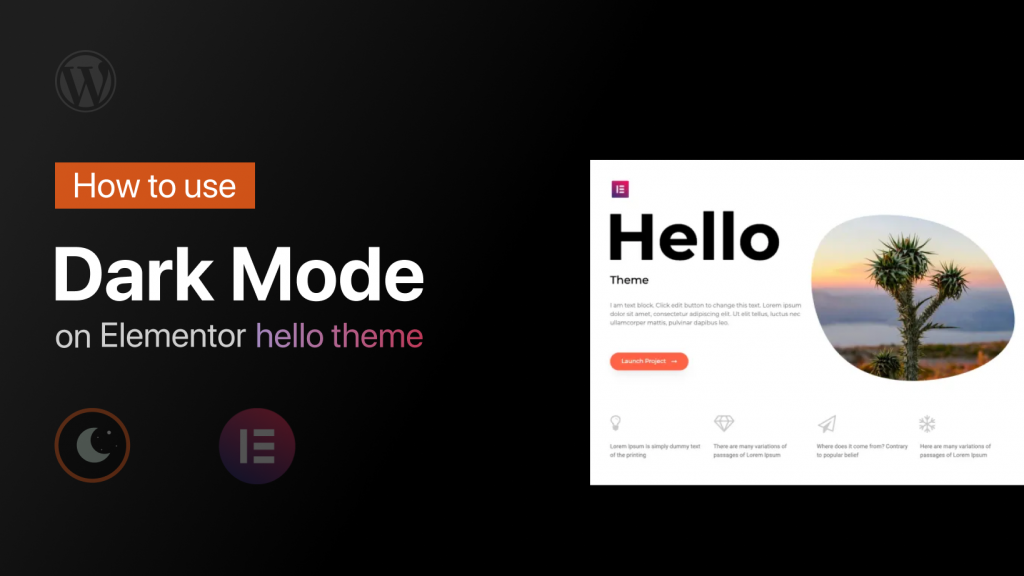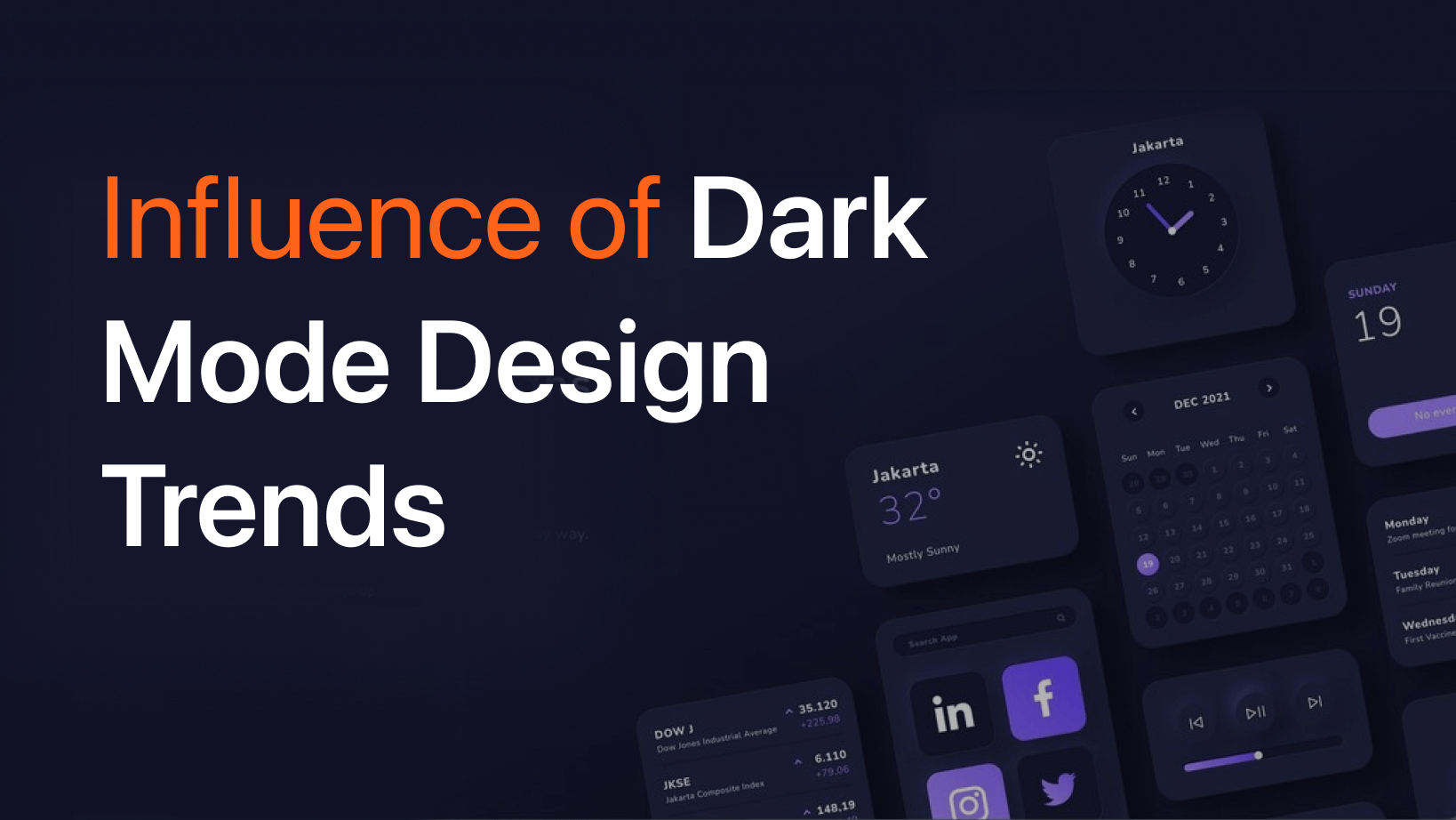¿Modo oscuro en Elementor? Tal vez no hayas escuchado, pero el modo oscuro se está convirtiendo lentamente en parte de cada sitio web.
Elementor se ha convertido en un nombre familiar en la industria de la construcción de páginas. Si está buscando crear un sitio web profesional con la menor cantidad de tiempo, entonces Elementor es perfecto para usted. No necesita conocer ninguna codificación para crear un sitio web para su negocio o industria.
Además, Elementor tiene un tema para todos sus usuarios. El nombre del tema es Hello Elementor. Este tema está diseñado para ayudar a los usuarios para que puedan crear su sitio web sin ninguna molestia.
Entonces. Hoy vamos a mostrarle cómo puede usar el modo oscuro en el tema Elementor para darle a su sitio web de elementor la elevación deseada. Pero primero, conozcamos el tema de hola, ¿de acuerdo?
Hola Elementor, ¿es este el mejor tema de elemento?
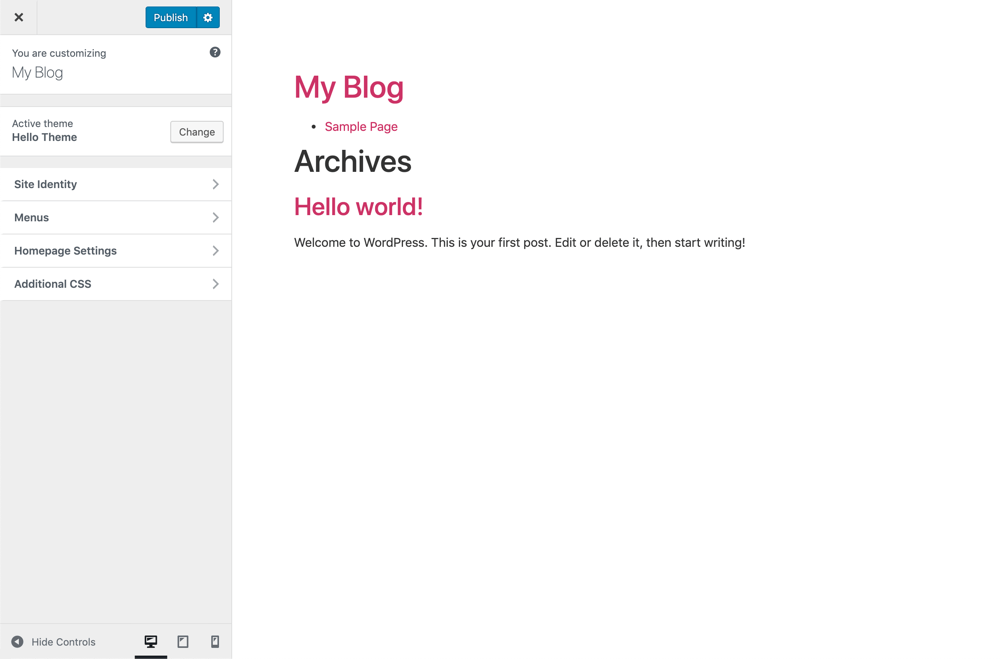
Hola tema, primer tema del elemento. Como conocen mejor Elementor que nadie, podrían crear un tema que permita al usuario aprovecharlo al máximo. Como resultado, Crearon un tema que le permite construir hermosos sitios web usando Elementor. Además, el tema que usa Ya no entrará en el camino de tu diseño.
En mayo de 2019, el equipo de Elementer consiguió oficialmente su tema de Hello en WordPress.org. Hola es un tema liviano WordPress de los desarrolladores del siempre popular Elementador de complementos del constructor de páginas arrastrado y saliente.
Cuando trabaja con Elementor en Hello Theme, puede concentrarse en diseñar las páginas. De hecho, no tiene que preocuparse por el tema que se interpone en el camino de sus hermosas ideas de diseño. Como no tiene muchas características, no tiene mucho código, lo que lo hace rápido. Como resultado, Hello Elementor podría ser el mejor tema para Elementor.
Estas son algunas de las características del tema de Hello,
- Un marco de tema de inicio delgado
- 100% compatible con Elementor
- Capacidades de diseño receptivas
- Bien documentado
- Código amigable para el desarrollador
- Diseños de pantalla completa y en caja
- RTL compatible
- La accesibilidad está lista
- Plantillas y bloques de más de 300 páginas
- Fácil de personalizar: encabezado, pie de página y más
- Menú personalizado
- Perfecto para la gestión de la página de destino.
¿Por qué WP Dark Mode?
Si sigues las noticias diarias, el camino Tendencias de tema oscuro están en ascenso día a día, todos buscan agregar un tema oscuro a su sitio web. Además, si está utilizando un sitio web WordPress , entonces está de suerte.
Usando el complemento WP Dark Mode , Agregar modo oscuro a su sitio web es tan fácil como siempre.
Si está construyendo su sitio web con Elementor junto con el tema de Hello, entonces es muy afortunado. WP Dark Mode tiene un Widget de elemento en su versión gratuita que lo ayudará a colocar un botón en su sitio web de Elementor.
Este botón ayudará a su usuario a convertir su sitio web en modo oscuro. Pero este complemento tiene características como,
- Modo oscuro basado en el tiempo
- 5 esquemas de color exclusivos
- Múltiples estilos de interruptor de modo oscuro
- Correcto de cambio de interruptor de modo oscuro
- Coloque el contenido de poste/página
- Widget de interruptor de modo oscuro
- Excluye páginas del modo oscuro
- Excluye elementos del modo oscuro
- Incluye configuración
- Texto de interruptor personalizado
- Más de 10 esquemas de color en modo oscuro
- Soporte de imagen basado en el modo oscuro
- Usar colores de modo oscuro personalizados
- Editor de publicaciones WordPress en modo oscuro
- Personalice cada elemento como desee
- Todos los principales temas WordPress apoyados
- CSS personalizado basado en el modo oscuro
- Interruptor de modo oscuro en el menú
- Cambio de imagen de fondo
- Soporte del logotipo del modo oscuro.
Configuración del tema Hello Elementor para su sitio web
Configurar el tema Hello es realmente bastante simple. Todo lo que necesitas hacer es entrar en
- Apariencia - Temas
- Hacer clic Agregar nuevo
- Tipo "Hola tema"En la búsqueda
- Descanso sobre el tema y haga clic Instalar
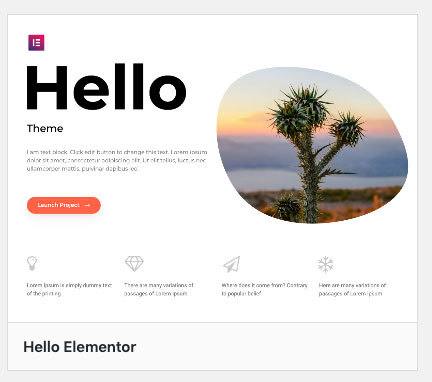
Cómo habilitar el modo oscuro en el elementor
Debe seguir estos sencillos pasos para habilitar el modo oscuro en su sitio web de Elementor.
Paso 1: Instale y active Elementor
Para comenzar, debe instalar Elementor. Puede activarlo desde su tablero de administración o puede descargarlo desde aquí.
Paso 2: Descargar WP Dark Mode
Para que use el widget Elementor del WP Dark Mode, debe usar la versión gratuita. Por lo tanto, puede descargarlo desde su tablero de administración.

Paso 3: Cree una página y edítelo con Elementor
Ahora, debe crear una página con Elementor. Después de crear una página, haga clic en el Editar con Elementor botón.

Paso 4: arrastre n suelta el widget del modo oscuro
Entonces, cuando vaya al panel de edición, busque el widget de modo oscuro. Luego arrastre y déjelo caer en el área de edición. Como tienes que hacer para todo el widget de elementor.

Paso 5: Seleccione el estilo de conmutación y alinee según sus requisitos
Hay algunos estilos de interruptor diferentes disponibles para usted. Seleccione un estilo que se adapte a su estilo de sitio web,

Alinearlo,

Paso 6: Actualizar y publicar
Ya terminaste. Simplemente publique su página y verá la magia.

Ahora sabe cómo habilitar el modo oscuro en Elementor con facilidad.
Terminando
Entonces, estamos al final del tutorial sobre cómo usar el modo oscuro en Elementor.
El modo oscuro se está convirtiendo lentamente en una tendencia. Y con un complemento tan fantástico a su disposición, puede agregar fácilmente un tema oscuro a su sitio web con unos pocos clics.
Y si puede agregar un tema oscuro en su sitio web de Elementer, puede destacarse fácilmente del resto. Entonces, ¿qué estás esperando? ¡Toma tu copia ahora!
¿Quieres aprender más sobre el modo oscuro WordPress ? Probar nuestro guía completa.